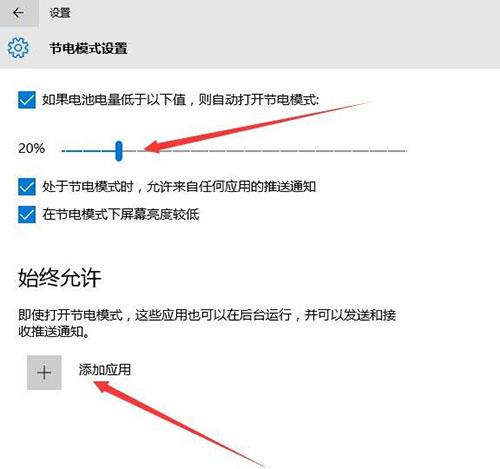在使用Win10系统的时候,内置节电模式,当电脑的电池电量低于一定阈值,就会自动开启,帮助用户能够更久使用,那么Win10系统应该如何设置节电模式呢?针对这一问题,本篇带来了详
在使用Win10系统的时候,内置节电模式,当电脑的电池电量低于一定阈值,就会自动开启,帮助用户能够更久使用,那么Win10系统应该如何设置节电模式呢?针对这一问题,本篇带来了详细的解决方法,操作简单,分享给大家,感兴趣的一起看看吧。
Win10设置节电模式教程:
1、打开操作中心,点击所有设置,如图所示:
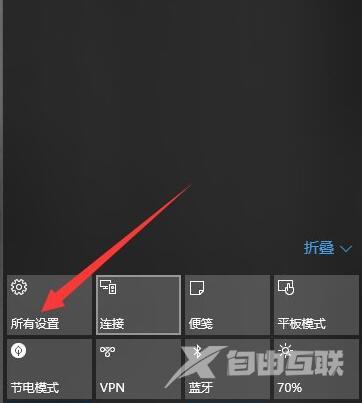
2、然后点击系统,如图所示:
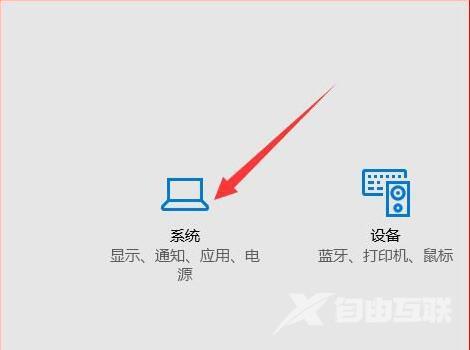
3、点击节电模式,如图所示:
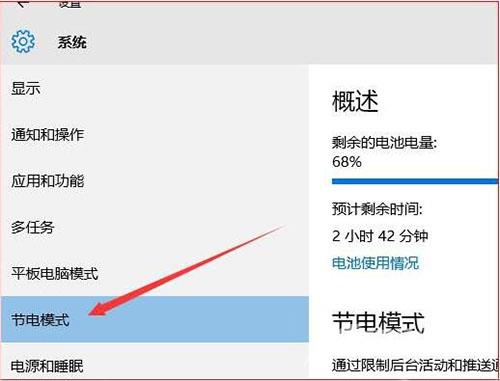
4、可以自定义当电池电量低于多少时自动进入节电模式,并且可以设置当处于节电模式中可以允许哪些程序任然可以推送和通知消息。如图所示: